Descripción
La Nota de Venta permite registrar la solicitud de venta para un cliente determinado. Requiere autorización y genera un pendiente que podrá cumplirse mediante la emisión de: a) Remito de venta (para productos); o b) Factura de venta (para servicios y conceptos).
Tener en cuenta:
- Puede utilizarse para registrar ítems que se facturarán de manera parcial en distintos momentos. Ejemplo: a lo largo de un contrato anual.
- Esta transacción no impacta en la cuenta corriente y no genera asiento contable.
- En el caso de servicios y conceptos, la carga de la Nota de Venta no es obligatoria, ya que el circuito puede iniciarse directamente desde la Factura de venta.
- También es posible facturar productos sin Nota de Venta y, en ese caso, la operación no quedará reflejada en el stock.
Generar una Nota de Venta
Ubicación
Se accede desde la carpeta Ventas > Gestión Comercial > Nota de Venta.
Procedimiento
La transacción se genera desde nuevo, teniendo en cuenta:
- Completar el formulario, según las referencias de Campos a completar.
- La transacción se genera con estado Abierto y flag Pendiente de autorización.
- Ejecutar la acción Autorizar, para cerrar la transacción.
Campos a completar
Completar los campos del formulario, teniendo en cuenta las siguientes referencias:
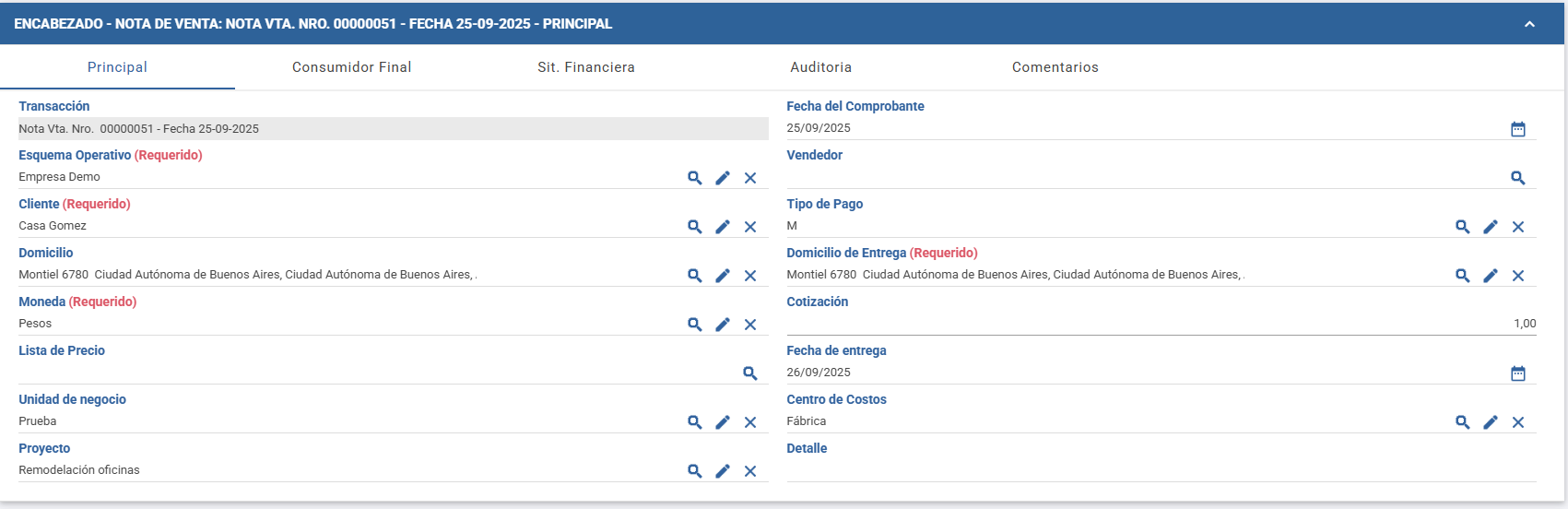

Encabezado
- Fecha del comprobante: fecha de la nota de venta, por defecto se asigna la fecha de carga.
- Esquema operativo: organización a la cual pertenece la nota de venta.
- Cliente: cliente al cual pertenece la Nota de venta. Al seleccionar entre los precargados, se autocompletarán los datos asociados al mismo.
- Domicilio: domicilio legal del cliente.
- Domicilio de entrega: domicilio de entrega para la venta.
- Moneda: moneda en la que se emitirá la factura.
- Cotización: cotización de la moneda, que se podrá actualizar al momento de realizar la facturación.
- Unidad de Negocio:
Detalle
- Crear un ítem por cada concepto/producto/servicio a facturar y completar los datos requeridos.
- En caso de facturar un mismo concepto en distintos períodos, se debe crear un ítem por cada período y registrar en el campo Fecha de Entrega la fecha de vencimiento asociada a cada uno.
- Indicar la cantidad y precio unitario en los campos respectivos
- Indicar la Unidad de Negocio del encabezado.
- En la solapa Impuestos, se detallan los impuestos calculados para este ítem, mostrándose el IVA.
Solapa Sit. financiera
Esta solapa brinda la información para establecer el limite de crédito; es decir, el estado financiero actual del cliente, incluyendo saldos, comprobantes pendientes, morosidad y cheques rechazados. Se completan los siguientes campos:
- Modificación Tipo de Pago: Indicar con un tilde, si el tipo de pago fue o no modificado manualmente.
- Marcado: hubo cambio.
- Desmarcado: no se registraron modificaciones.
- (+) Saldo Facturas: Muestra el total de facturas pendientes de cobro. Ejemplo: $333.113,00
- (-) Saldo Créditos: Refleja el total de notas de crédito disponibles para aplicar. Ejemplo: $0,00
- (+) Saldo Cheques Tercero: Importe total de cheques de terceros entregados por el cliente aún no acreditados. Ejemplo: $15.000,00
- (+) Saldo Débitos: Suma de los débitos automáticos o ajustes pendientes. Ejemplo: $0,00
- (-) Saldo Recibos: Importe total de recibos aplicados o pendientes de imputar. Ejemplo: $0,00
- Saldo: Resultado final de la situación financiera: (Saldo Facturas + Cheques + Débitos) - (Créditos + Recibos). Ejemplo: $348.113,00
- Resumen Alertas: Muestra el resultado del último análisis de situación realizado. Ejemplo: Análisis 3/10/2025 14:07:02 - Imayo
- Mayor Mora Comprob.: Indica el comprobante con mayor cantidad de días de mora. Ejemplo: Factura PROV00000043 - Fecha 01/04/2025
- Mayor Mora Días: Cantidad máxima de días de atraso detectados. Ejemplo: 175 días
- # Cheques Rechazados: Cantidad de cheques rechazados registrados. Ejemplo: 0
- Momento de Análisis: Fecha y hora en que se actualizó la información. Ejemplo: 03/10/2025 - 14:07:01
Imagen de ejemplo
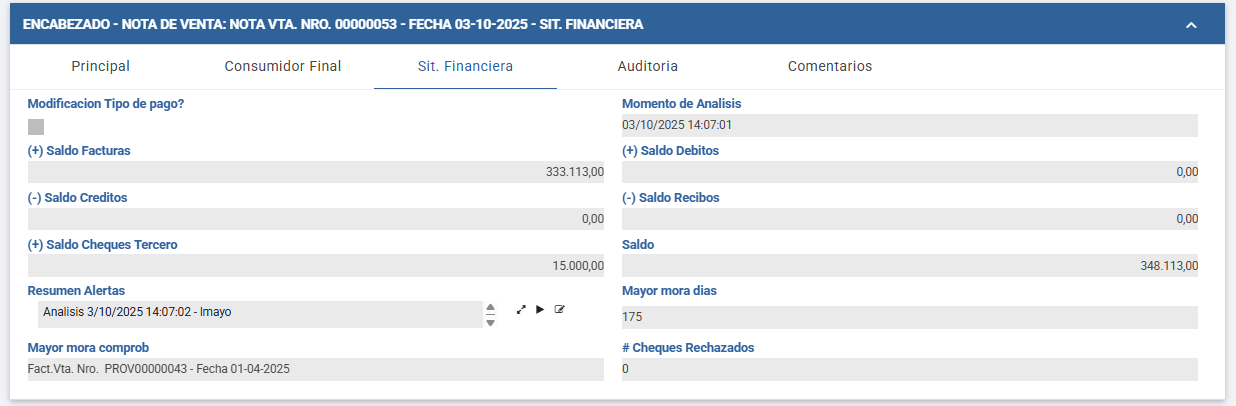
Recomendaciones
• Presionar el botón de actualización para obtener datos en tiempo real.
• Verificar la fecha del último análisis antes de tomar decisiones crediticias.
• Revisar el detalle de comprobantes si el saldo o la mora son elevados.
___________
¿Le ha sido útil este artículo?
¡Qué bien!
Gracias por sus comentarios
¡Sentimos mucho no haber sido de ayuda!
Gracias por sus comentarios
Sus comentarios se han enviado
Agradecemos su esfuerzo e intentaremos corregir el artículo